Slack: Как да активирате двуфакторна автентификация

Добавете допълнителен слой сигурност към вашите акаунти в Slack, като включите двуфакторно удостоверяване. Вижте колко лесно е да го активирате.
Един от ключовите показатели, които много хора търсят в работата, когато имат гъвкавостта да избират, е „балансът между професионалния и личния живот“. Точната дефиниция на това какво означава това може да варира от човек на човек, в зависимост от неговите нужди. Някои хора може да искат гъвкаво или намалено работно време. Докато някои може просто да искат да работят от вкъщи. Други може да искат да могат да вземат допълнително време за почивка, ако и когато имат нужда от това. Най-честата характеристика, която хората търсят, за да покажат добър баланс между професионалния и личния живот, е игнорирането на служебните комуникации след работно време.
За повечето хора, които искат силен баланс между работа и личен живот, възможността да се прекъснат от работата е от ключово значение. Като не гледате служебните имейли, текстови съобщения, съобщения или приемате обаждания след работно време, е по-лесно да се отпуснете и да се насладите на свободното си време. Разделянето може да помогне за намаляване на стреса и напрежението, свързани с работата, и да помогне за насърчаване на релаксацията, което може да доведе до по-добро представяне на работата.
Slack предлага функция за широко работно пространство, която може да бъде добър индикатор за служителите и потенциалните служители, които компанията поддържа и е посветена на насърчаването на силен баланс между професионалния и личния живот за своите служители. Тази функция е настройката на работното пространство, което не безпокойте. Задаването на широко работно пространство не нарушава периода. Дори ако започва час преди нормалното работно време и приключва час след това. Все пак една компания може да покаже, че е отдадена на служителите си да имат свободно време.
За да конфигурирате работното пространство в режим „Не безпокойте“, трябва да прегледате страницата с настройки и разрешения на работното пространство. Кликнете върху името на работното пространство в горния десен ъгъл. В падащото меню изберете „Настройки и администрация“. След това „Настройки на работното пространство“, за да отворите настройките на работното пространство в нов раздел.
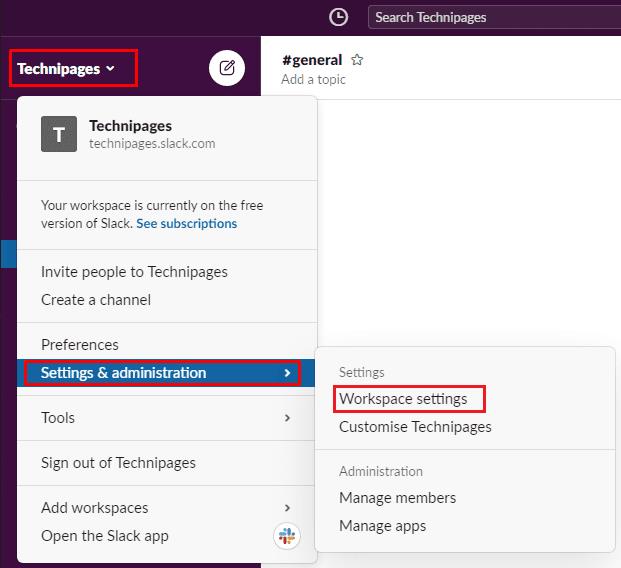
За да стигнете до настройките за персонализиране на работното пространство, щракнете върху името на работното пространство в страничната лента. След това изберете „Настройки и администрация“ и „Настройки на работното пространство“.
В раздела „Настройки“ по подразбиране щракнете върху бутона „Разгъване“ за настройките „Не безпокойте“.
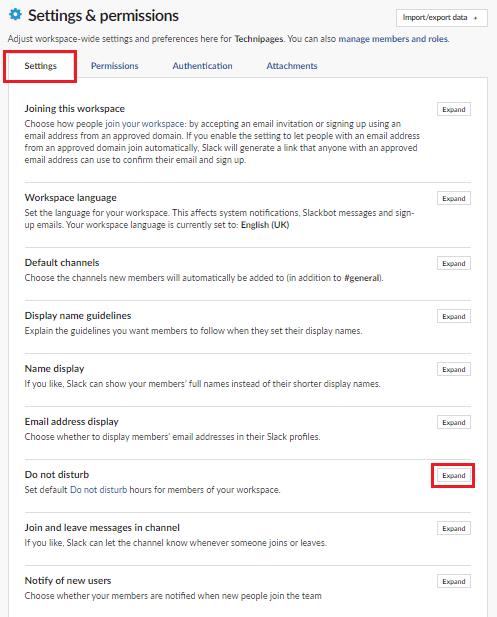
Щракнете върху „Разгъване“ до „Не безпокойте“ в раздела „Настройки“ по подразбиране.
В секцията „Не безпокойте“ поставете отметка в квадратчето с надпис „Автоматично деактивиране на известията от“. След това изберете часовете, между които потребителите не трябва да получават известия по подразбиране. Щракнете върху „Запазване“, за да приложите настройката.
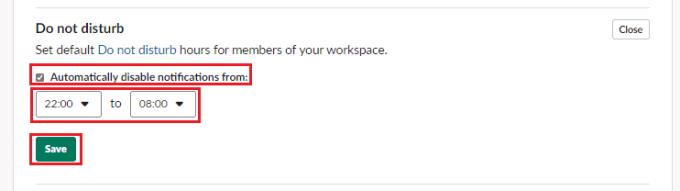
Поставете отметка в квадратчето с надпис „Автоматично деактивиране на известията от“, след което изберете часовете, между които потребителите не трябва да получават известия по подразбиране, и щракнете върху „Запазване“.
Потребителите все още ще могат сами да заменят тази настройка. Но прилагането на тази настройка помага на компанията да покаже, че цени свободното време на своите служители. Като следвате стъпките в това ръководство, можете да активирате работното пространство в режим „Не безпокойте“.
Добавете допълнителен слой сигурност към вашите акаунти в Slack, като включите двуфакторно удостоверяване. Вижте колко лесно е да го активирате.
Имате ли нужда от идентификационен номер на членове на Slack? Вижте какви стъпки да следвате, за да го намерите бързо.
Една от страхотните функции на Slack е Slackbot, който е бот, който отговаря на определени команди. Slackbot също може да бъде конфигуриран да предоставя възможност за персонализиране
За да държите под контрол всяка подозрителна дейност, можете да използвате Slacks Access Logs. Вижте как можете да получите достъп до него.
Когато дадена тема става твърде популярна, за да се игнорира, защо да не създадете канал за нея в Slack? Вижте как можете да създадете канал.
Уверете се, че всички следват вашите указания, когато се назовават в Slack. Вижте как да покажете тези правила с този урок.
Не сте доволни от дневника на работното място по подразбиране в Slack? Вижте какви стъпки да следвате, за да го промените.
Емоджитата са забавен и безгрижен начин за комуникация, те дори работят през езиковите бариери, тъй като не разчитат на думи. В работното ви пространство на Slack има огромен брой Нуждаете се от определен тип емоджи? Използвайте това ръководство, за да добавите свои собствени персонализирани знаци за емоджи.
Slack е програма за онлайн чат, често използвана от компании и други професионалисти, за да поддържат контакт помежду си. Програмата Slack има много
Може да е трудно да намерите начини да помогнете на екипа си да се свърже, като същевременно остане продуктивен. Може би сте чували за Slack, приложение за съобщения, което изглежда носи всичко
Вижте колко лесно е да промените часовите зони в Slack с този урок. Ще промените часовата си зона за по-малко от минута.
Въпреки че приложението Jira е ново, то бързо се превърна в едно от най-добрите приложения за настройка на напомняния и известия в групите на Slack. Не само Jira Този урок ви учи как да настроите напомнянията на Jira в Slack Groups.
Време е всеки да промени паролите си в Slack. Вижте как да принудите всеки да създаде нов.
Създаването на резервно копие на важни съобщения в Slack е задължително. Вижте как можете да експортирате данните от работното си пространство в Slack.
Slack е приложение за интернет чат, което позволява вашите чатове да останат организирани, докато работите. Разговорите могат да бъдат организирани по теми, лични
Получавате твърде много имейли? Ако искате да премахнете имейлите за известия на Slack от входящата си поща, тези съвети ще ви заинтересуват.
Известията в Slack са чудесен начин да сте в крак със съобщенията, които сте получили, коментарите, в които сте били споменати, и нишките от съобщения, които сте
Не искате някой в Slack да знае, че сте на разговор? Вижте как да спрете приложението да променя състоянието ви.
Търсите служител на месеца? Вижте как можете да сравнявате данни благодарение на анализа за членове на Slacks и как можете да ги намерите.
Когато проектът приключи, е време да изтриете работното пространство на Slack. Ето съветите как да го изтриете.
Научете как да поправите кода за грешка на OneDrive 0x8004de88, за да можете отново да използвате вашето облачно хранилище.
Намерете тук подробни инструкции за промяна на User Agent String в браузъра Apple Safari за MacOS.
Често ли получавате грешката „Съжаляваме, не можахме да се свържем с вас“ в MS Teams? Опитайте тези съвети за отстраняване на проблеми, за да се отървете от този проблем сега!
В момента не е възможно да се деактивират анонимни въпроси в събитията на живо в Microsoft Teams. Дори регистрираните потребители могат да задават анонимни въпроси.
Ако LastPass не успее да се свърже с своите сървъри, изчистете локалния кеш, актуализирайте мениджъра на пароли и деактивирайте разширенията на браузъра си.
Spotify може да бъде досадно, ако се отваря автоматично всеки път, когато стартирате компютъра си. Деактивирайте автоматичното стартиране, като следвате тези стъпки.
За много потребители, актуализацията 24H2 прекратява автоматичния HDR. Тази ръководство обяснява как можете да решите този проблем.
Трябва ли да планирате повтарящи се срещи в MS Teams с едни и същи участници? Научете как да настроите повтаряща се среща в Teams.
Ние ви показваме как да промените цвета на маркирането за текст и текстови полета в Adobe Reader с това ръководство стъпка по стъпка.
Чудите се как да интегрирате ChatGPT в Microsoft Word? Това ръководство показва точно как да го направите с добавката ChatGPT за Word в 3 лесни стъпки.



























